FitbitでAndroidフォンのロックを解除する方法
知っておくべきこと
- デバイスのPINまたはパスワードを設定し、次の場所に移動してSmartLockをオンにします。 設定 > 安全 > スマートロック.
- 選択する オンボディ検出 それをオンにします。 次に、 信頼できるデバイス > + (プラス記号)、Fitbitを選択し、タップします はい、追加します.
- Fitbitを削除するには、 設定 > 安全 > スマートロック > 信頼できるデバイス、Fitbitをタップし、をタップします 信頼できるデバイスを削除する.
スマートフォンのロックを解除する場合、セキュリティの選択肢はPINまたはパスコードだけではありません。 Appleの生体認証ベースのセキュリティなどの進歩とともに TouchID 以降 FaceID、スマートフォンのロックを解除する方法が拡大しました。 FitbitとオペレーティングシステムのSmartLock機能を使用してAndroidスマートフォンのロックを解除する方法は次のとおりです。
FitbitとSmartLockを使用してAndroidスマートフォンのロックを解除します
Smart Lock機能が導入されたとき、Androidユーザーはクイックロック解除機能を利用できました Android Lollipop 5.0 OS. Smart Lockは、いくつかの新しいロックおよびロック解除方法を追加し、以前のバージョンのOSで提供されていた以前の顔認識機能も改善しました。 信頼できるBluetoothデバイスの存在を使用して、電話のロックを解除できます。
Fitbit(または信頼できるBluetoothデバイス)を使用してスマートフォンのロックを解除するようにAndroid SmartLockを設定する方法は次のとおりです。
これらの指示は、Samsung、Google、Huawei、XiaomiなどのAndroidフォンの製造者に関係なく適用されます。
-
デバイスのパスワードまたはパターンを設定します。 まだお持ちでない場合は、 設定、次に移動します 安全 > スクリーンロック.
既存のPINまたはパスコードがある場合は、ここに入力します。 それ以外の場合は、指示に従って新しいパターン、パスワード、またはPINを作成してデバイスを保護します。
-
の中に スクリーンロックタイプ セクション、から選択 パターン, ピン、 また パスワード のために スクリーンロック.
使用する スワイプ 設定できません スマートロック.
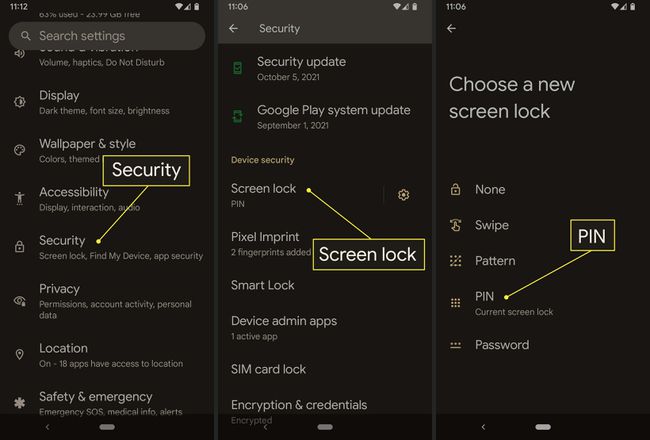
-
信頼できるBluetoothデバイスでSmartLock機能を使用するには、次のことを確認してください スマートロック 有効になっています。 に移動 設定 > 安全 > スマートロック.
選択したものを入力するように求められます パターン, ピン、 また パスワード 先に進む前に。
-
選択する オンボディ検出.
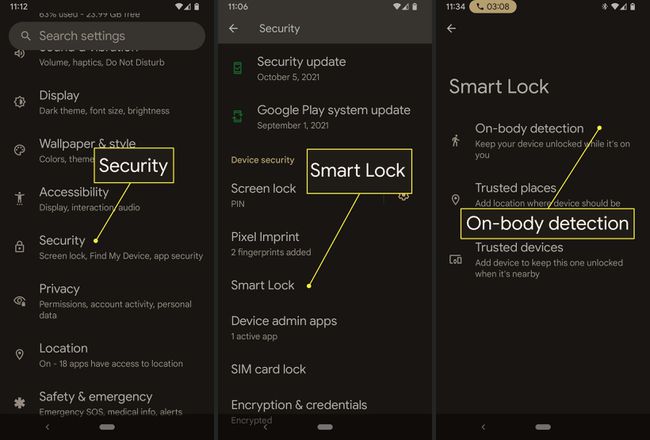
トグル オンボディ検出を使用する オン。
-
の中に 覚えておいてください ダイアログボックスで、 継続する.
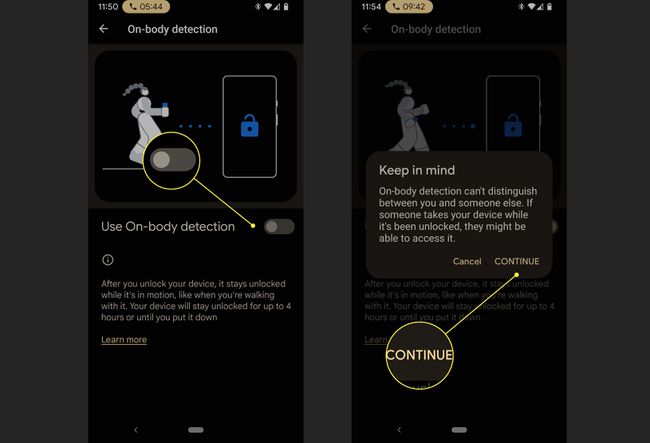
スマートロック画面に戻り、を選択します 信頼できるデバイス.
を選択 + (プラス記号)の横 信頼できるデバイスを追加する.
-
Fitbitを選択します。
Fitbitが表示されない場合は、 Bluetoothを有効にする また Fitbitを再同期する.
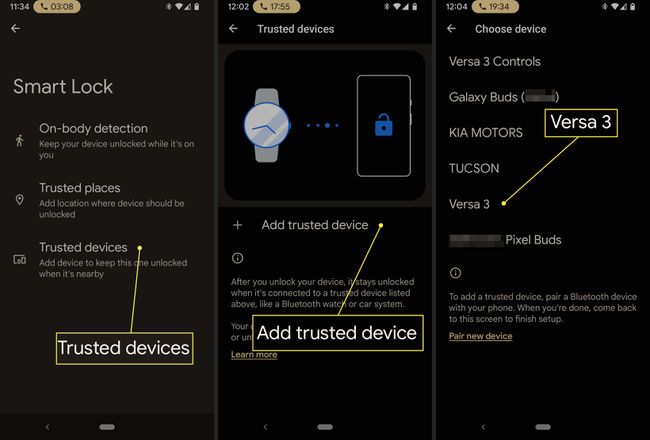
を選択して、信頼できるデバイスとしてFitbitが追加されたことを確認します はい、追加します.
スマートフォンのBluetooth無線の範囲によっては、Smart Unlock用にペアリングしたデバイスが近くにある場合、近くの誰かがスマートフォンにアクセスする可能性があります。
SmartLockで信頼できるBluetoothデバイスを削除する
信頼できるBluetoothデバイスを使用する必要がなくなったら、SmartLockをオフにします。
に移動 設定 > 安全 > スマートロック.
パスコードを入力して選択します 次.
選択する 信頼できるデバイス.
Fitbitを選択します。
-
選択する 信頼できるデバイスを削除する.
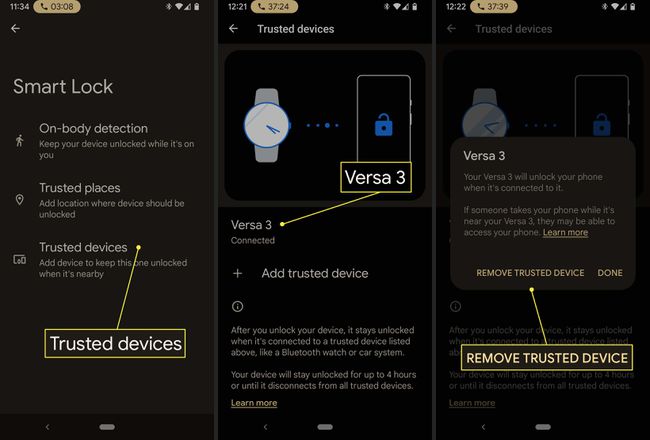
あなたのロックを解除する スマートフォン Bluetoothデバイスを使用すると、不正アクセスのリスクが高まる可能性があります。 たとえば、オフィスの隣の部屋で会議を行っていて、電話が机の上に放置されている場合、誰かがそれにアクセスする可能性があります。 ペアリングされたデバイス(Fitbit、時計、またはその他のペアリングされたSmart Lockが信頼できるデバイス)が範囲内にあるため、パスコードなしでロックを解除できます 電話。
